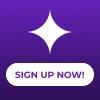अपने एंड्रॉयड स्मार्टफोन को ऐसे बनाएं डिजिटल फ्रेम, जानिए पूरा प्रोसेस
आप अपने Android फ़ोन के स्क्रीन सेवर फीचर का उपयोग अपने फोन की स्क्रीन को चार्ज होने के दौरान एक डिजिटल फोटो फ्रेम में बदलने के लिए कर सकते हैं.

यदि आपके पास अपने Google फोटो ऐप में ज्यादा फोटो हैं, तो आप जानते हैं कि क्या करना है, क्यों न अपने फोन को उन्हें शो करने के लिए काम पर रखा जाए? कुछ आसान स्टेप के साथ, आप अपने Android फ़ोन के स्क्रीन सेवर फीचर का उपयोग अपने फोन की स्क्रीन को चार्ज होने के दौरान एक डिजिटल फोटो फ्रेम में बदलने के लिए कर सकते हैं.
मैंने नीचे दिए गए स्टेप के लिए मोटोरोला मोटो जी स्टाइलस (2022) का उपयोग किया है, लेकिन यह प्रक्रिया सैमसंग या पिक्सेल फोन पर लगभग एक जैसी है. आपको उन फोटो की जरूरत होगी जिन्हें आप Google फोटो एल्बम में दिखाना चाहते हैं.
ये है स्मार्टफोन को फोटो फ्रेम बनाने का प्रोसेस
- सबसे पहले सेटिंग्स में जाएं और फिर डिस्प्ले में जाएं.
- ज्यादा मेनू ऑप्शन के लिए एडवांस्ड पर टैप करें (यदि आपको आवश्यकता हो) और स्क्रीन सेवर सिलेक्ट करें।
- अब करंट स्क्रीन सेवर पर टैप करें और गूगल फोटोज ऐप आईकन चूज करें. यह मेन स्क्रीन सेवर मेनु पेज पर वापस ले जाएगा. अब करंट स्क्रीन सेवर के बाद आ रहे गियर आइकन पर टैप करें.
- यहां से, आप कुछ प्रिफरेंश तक पहुंच सकते हैं, जैसे एनिमेटेड जूम इफेक्ट को चालू या बंद करना। स्क्रीन सेवर कौन से फोटो दिखाएगा, यह चुनने के लिए, अपने Google फ़ोटो एल्बम की लिस्ट लाने के लिए अपना Google अकाउंट सिलेक्ट करें. (आप अपने डिवाइस पर मौजूद एल्बमों की लिस्ट भी देख सकते हैं।) जिन्हें आप शामिल करना चाहते हैं, उनके आगे एक चेकमार्क लगाएं.
- मेन स्क्रीन सेवर मेनू पेज पर वापस नेविगेट करें और स्क्रीन सेवर कब चालू होगा, यह सिलेक्ट करने के लिए When to start पर टैप करें - या तो चार्ज करते समय, डॉक किया गया, या दोनों.
- मेन स्क्रीन सेवर मेनू पेज पर वापस नेविगेट करें, और यह कैसा दिखेगा यह देखने के लिए Start Now (या प्रीव्यू) पर टैप करें.
हो गया! आपके बिलकुल नए, बिना किसी अतिरिक्त लागत वाले डिजिटल फोटो फ्रेम के लिए यहां कुछ अतिरिक्त संकेत दिए गए हैं.
- जाहिर है, वर्टिकल फोटो ज्यादा अच्छी लगेंगी.
- ऐसी फोटो सिलेक्ट करें जिनमें सब्जेक्ट सेंटर में हो, या फिर उन्हें फोटो के ठीक बाहर काटा जा सकता है.
- यदि आपके पास बहुत से हॉरिजॉन्टल फोटो हैं, तो "Photo Fill Screen" ऑप्शन को बंद करने से मदद मिलेगी, लेकिन आपकी फोटो आपके डिस्प्ले पर काफी छोटी दिखाई देंगी.
यह भी पढ़ें: Apple बंद कर सकती है अपना ये सस्ता वाला iphone, जानिए फिर क्या होगा ऑप्शन
यह भी पढ़ें: भारत में इस दिन लॉन्च होगा ये फास्ट स्मार्टफोन, 150 वाट के चार्जर के साथ मिल सकते हैं ये फीचर
ट्रेंडिंग न्यूज
टॉप हेडलाइंस